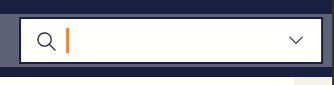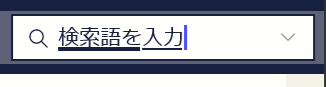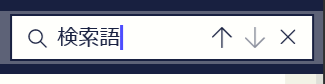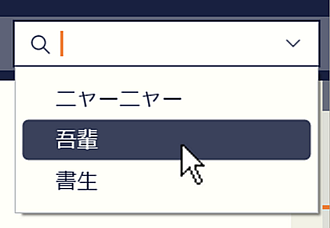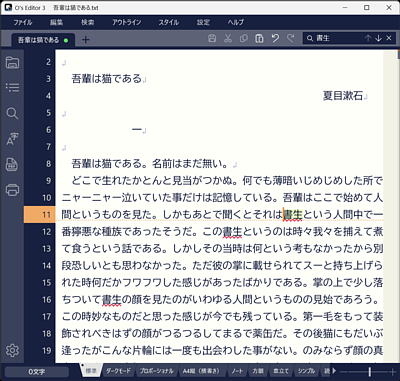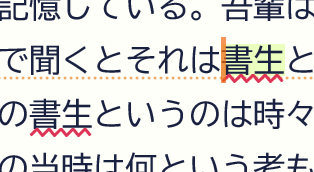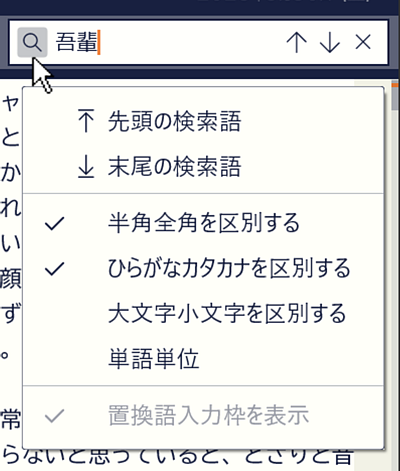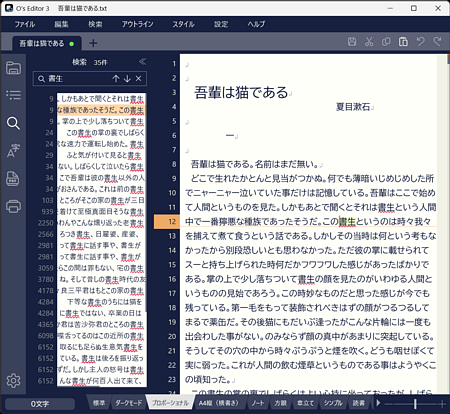|
文書内の文字を探す[検索]は頻繁に使われる機能だと思います。O's Editor3 では常時検索語入力枠を表示して即座に検索を実行できるようにしています。デフォルトでは文書タブの右側にあります。
マウスクリックすると色が変わって文字入力可能な状態になります。
検索したい言葉を入力してください。
検索語を入力するとただちに検索が実行されます(※検索実行ボタンは存在しません)。枠内の右側にボタンが3つ現れます。「上へ検索」「下へ検索」「検索語の解除」となっています。
検索語が空欄の状態では枠内の右側に下向き矢印ボタンが表示されています。ここをクリックするとドロップメニューが表示されます。過去に検索した検索語の履歴の一覧からもう一度検索したい言葉を選んでクリックしてください。
検索語を入力すると即座に検索が実行されます。検索にヒットした箇所には赤い波線が施されます。
さらに、カーソルが検索語部分にあると、背景色も施され、複数ある検索語のどこに着目しているかがわかります。
検索語入力枠内左側の虫眼鏡ボタンをクリックすると検索メニューが表示されます。[先頭の検索語][末尾の検索語]を実行すると本文内でヒットした検索語の先頭または末尾の位置へテキストカーソルが移動します。その下の4つの項目[半角全角を区別する][ひらがなカタカナを区別する][大文字小文字を区別する][単語単位]はそれぞれ検索の仕方を決める検索オプションです。例えば[半角全角を区別する]のチェックを外すと「アイウエオ」と「アイウエオ」を区別なく検索します。一番下の[置換語入力枠を表示]は検索バーでのみ有効です。
検索バーを表示すると検索にヒットした偽行を一覧表示させることができます。一覧から選択すれば本文の該当箇所にジャンプします。検索バーを表示しているとき検索入力枠は検索バーの中に移動しますのでご注意ください。検索バーの使い方についてはこちらをご覧ください。
|